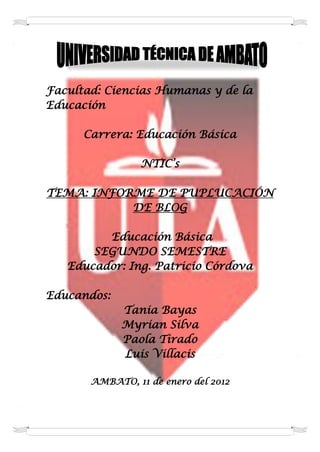
Blog educativo sobre publicación y herramientas digitales
- 1. Facultad: Ciencias Humanas y de la Educación Carrera: Educación Básica NTIC’s TEMA: INFORME DE PUPLUCACIÓN DE BLOG Educación Básica SEGUNDO SEMESTRE Educador: Ing. Patricio Córdova Educandos: Tania Bayas Myrian Silva Paola Tirado Luis Villacis AMBATO, 11 de enero del 2012
- 2. 2 PUBLICACIÓN DE BLOOG BLOG Es un sitio web periódicamente actualizado que recopila cronológicamente textos o artículos de uno o varios autores, apareciendo primero el más reciente, donde el autor conserva siempre la libertad de dejar publicado lo que sea únicamente necesario o adecuado para el usuario. Habitualmente, en cada artículo de un blog, los lectores pueden escribir sus comentarios y el autor darles respuesta, de forma que es posible establecer un diálogo. No obstante, es necesario precisar que ésta es una opción que depende de la decisión que tome al respecto el autor del blog, pues las herramientas permiten diseñar blogs en los cuales no todos los internautas -o incluso ninguno- puedan participar agregando comentarios. Para crear una cuenta en blogger primero debemos crear una cuenta en gmail Ingresamos a la página de Gmail Llenamos los datos Lo máximo en tecnología
- 3. 3 PUBLICACIÓN DE BLOOG Y ya tenemos la cuenta Recibimos una llamada para la verificación de un código Estamos listos para crear una cuenta en blog 1. Crear nuestro blog en blogger Lo primero que vamos a hacer es ir a www.blogger.com y damos clic sobre el botón que pone Createyour blog now: En choose a username , vamos a poner un nombre de usuario para identificarnos en Blogger . En DisplayNamepondremos nuestro nick o nombre que se vea cuando publiquemos un post. Ya rellenados los datos, pulsaremos sobre Continue: En Blog titlepondremos el título de nuestro blog En Blog Address (URL) pondremos su dirección en internet, ejemplo http://NOMBREESCOGIDO.blogspot.com. Como vemos es muy fácil crear nuestro blog y tener acceso a todos los servicios que nos brinda. Lo máximo en tecnología
- 4. 4 PUBLICACIÓN DE BLOOG Una vez rellenado, presionaremos sobre Continue: Aquí escogeremos la apariencia de nuestro Blog, presionando sobre el icono de la lupa, presionamos sobre el que queramos escoger, y le daremos a Continue: Entonces tenemos el mensaje de confirmación de que nuestro blog ha sido creado con éxito, pulsamos sobre Start posting para comenzar a disfrutar todos los servicios que nos brinda. Lo máximo en tecnología
- 5. 5 PUBLICACIÓN DE BLOOG 2. Publicar nuestro mensaje En Title, pondremos el título del post que vamos a utilizar Luego adjuntamos el contenido, y ya podemos contar con unos de los servicios de blogger. Ya lista la información accedemos hacemos clic en publicar, presionaremos sobre Publish Post y lo publicamos. Entonces tenemos ya el mensaje de confirmación de que nuestro post que ha sido publicado con éxito, damos clic en View Blog, donde ya podemos observar. Lo máximo en tecnología
- 6. 6 PUBLICACIÓN DE BLOOG En About me, aparece información sobre el autor del Blog Previous post, una recopilación de enlaces a posts anteriores Archives, es un archivo de posts anteriores, clasificados por meses. Tenemos ya listo para que los usuarios puedan publicar contenido en nuestro blogger y comenzar a compartir información. 3. Configurar el blog Aquí podemos personalizar nuestro blogger Vamos a la pestaña Settings En Title, podemos personalizar el título de nuestro blog En Description, una descripción del blog para quien nos visite. Lo máximo en tecnología
- 7. 7 PUBLICACIÓN DE BLOOG En el lado inferior de, Global settings, presionamos sobre SaveChanges, para efectuar cambios que hayamos hecho, y presionamos sobre Dropthis Blog, para eliminar nuestro blog. A la derecha, si presionamos sobre Comments, podremos cambiar opciones referentes a los comentarios que puedan hacernos si presionamos sobre Anyone, cualquiera podrá poner un comentario. Onlymembers, solo los miembros de nuestro blog. OnlyRegisteredusers, solamente los usuarios registrados en Blogger. Entonces presionamos sobre members, podemos invitar a otras personas a hacerse miembros de nuestro blog, para que puedan publicar posts, nos ayuden en nuestro blog. Ponemos la de dirección de email, para poder invitar, hasta a 3 personas a la vez, y en Message, tendremos un mensaje explicativo que saldrá en el email. Lo máximo en tecnología
- 8. 8 PUBLICACIÓN DE BLOOG Una vez que hayamos recibido el email, y podemos unir miembros a nuestro blog. Template y html nos permite configurar nuestro blog. INSERTAR VÍDEO EN EL BLOG Paginas donde encontramos diversos videos www.Youtube.com Google .Es/ www.Metacafe.com Lo máximo en tecnología
- 9. 9 PUBLICACIÓN DE BLOOG El modo de insertar un vídeo en nuestro blog de bloggeres es sencillo. 1 Escogemos el video, compartir. 2 Copiamos el código establecido. 3 Regresamos a blogger y lo compartimos a una nueva entrada. 4 Por ultimo publicar y ver entrada. COOL TEXT Cool Text es un servicio en línea gratuito que te permite crear tus propios logos y botones con solo un par de clicks, simplemente se selecciona el estilo del logo, se escribe el texto. Obviamente los logos creados en Cool Text no son nada del otro mundo, pero te pueden sacar de más de un apuro si lo único que necesitas es un efecto de texto rápido y resultón. Podrás elegir entre más de treinta diseños de logos (totalmente personalizables) o entre cinco diseños de botones. Una vez elegida tu plantilla de diseño, pasas a la página de personalización. Según el que hayas escogido, podrás cambiar colores, tamaño del texto, fuente... Lo máximo en tecnología
- 10. 10 PUBLICACIÓN DE BLOOG En Cool Text tienes varias opciones para elegir. Incluso, puedes también utilizar la página sólo para conseguir nuevas fuentes, ya que cada una de ellas consta con enlaces de descarga. U vez elegido tu cool text haz clic en Render Logo y ya tendrás listo para descargar, enviar por email, obtener el código HTML correspondiente o volver atrás. Los logos se pueden generar en varios formatos: JPG, GIF con o sin transparencia, PNG con o sin transparencia e incluso PSD (fichero de Photoshop con capas). Listo! Ya tienes tu logo para usar donde quieras :) Para pegarlo en muestro blog como título: Guardamos la imagen en nuestra PC Regresamos al blog Seleccionamos el comando diseño y La opción editar cabecera En ubicación seleccionamos la opción “en lugar del título y la descripción”. Y por último guardar. VOKI Voki es una herramienta interesante que podemos tomar para el aula de idiomas (excelente, para inglés). Se trata de un widget (como un "extra") gratuito que produce un "voki" o personaje (avatar) que se mueve y habla el texto que le introducimos. Este "voki" resultante lo podemos insertar en una página web, blog, wiki, etc. o bien enviarlo por correo electrónico e incluso por móvil. Como usa la tecnología text-to-speech (pasar de texto a voz), nos puede ser de gran utilidad para ayudar a nuestros alumnos a la reflexión de su propio texto y nos puede ayudar también con la pronunciación de una forma lúdica Lo máximo en tecnología
- 11. 11 PUBLICACIÓN DE BLOOG Una de las cosas que hace interesante esta herramienta es que nos permite personalizar el producto final: Elegimos un personaje y un fondo. Puedes elegir una persona, político, famoso, animal, personaje de cómic... cambiar la ropa, los accesorios... y el fondo. Podemos cambiar el color de la piel, de los ojos, la forma del pelo. Vamos a crear un voki, elegimos la frase que deseamos que la repita y el idioma y su acento o grabar con tu propia voz, o utilizar una grabación que tengas en tu ordenador. Una vez creado, cuando pulsemos sobre el voki, se escucha el mensaje y también no demos olvidar que la vista del personaje que hemos elegido seguirá al puntero de la computadora. Voki sirve para saludar a todo el que visita la página. También puedes dejar un mensaje para tus estudiantes. Para lo cual: 1. Copiamos el código HTML de la imagen. 2. Pegamos el código en la página de nueva entrada del blog en la opción “edición de HTML.” 3. Clic en “guardar ahora” y “publicar 4. entrada” Por último clic en “Ver blog” aquí observaremos la publicación hecha. TEXTANIM TextAnim, es una aplicación web completamente gratuita, que nos permite crear banners de texto animados para nuestras páginas web de manera sencilla. La aplicación cuenta con una interfaz fácil de utilizar, la cual cuenta con varias herramientas que nos permiten personalizar por completo nuestros banners, solo tenemos que escribir el texto que elegimos, personalizar su Lo máximo en tecnología
- 12. 12 PUBLICACIÓN DE BLOOG fuente y tamaño, algún color para el fondo, la dirección en que deseamos sea animado el texto, la velocidad. Para publicarla en el blog Guardamos la imagen en la PC En creación de entradas seleccionamos la opción redactar Insertar imagen seleccionar desde archivo. Elegimos la imagen que deseamos publicar, clic en guardar ahora y publicar entrada. Lo máximo en tecnología
- 13. 13 PUBLICACIÓN DE BLOOG Para visualizar la imagen publicada hacemos clic en ver blog. PAGEPLUGINS Es una página donde encontraremos muchos widgets y animaciones flash para nuestro blog, como calendarios, contadores, texto con efecto glitter, relojes, etc. En el lado izquierdo de la página encontramos varias categorías de la cual podemos elegir la que sea de nuestro agrado. A continuación podemos modificar la imagen cambiando su contenido; para publicarlo en nuestro blog es necesario copiar el código y; Pegarlo en la ventana de nueva entrada del blog en la opción “entrada de HTML”. Para visualizar la publicación hacemos clic sobre el comando ver blog. GIFSS Página web que permite crear y guardar imágenes con extensión gis para poder usarlas luego en nuestra página de Blog, Facebook… Lo máximo en tecnología
- 14. 14 PUBLICACIÓN DE BLOOG Seleccionamos la categoría que deseamos entre las varias que existen al lado izquierdo de la página Una vez seleccionada la imagen damos clic derecho “guardar imagen”. Para publicar la imagen en el Blog: En nueva entrada seleccionamos la opción redactar e insertar imagen. Seleccionamos la imagen que deseamos publicar. Abrir Por último seleccionamos el comando añadir imagen. Para publicar en el Blog Clic en nueva entrada seleccionar la pestaña “redactar” Insertar imagen Clic en “guardar ahora” y “publicar entrada”. Para visualizar la publicación clic en “Ver Blog”. Lo máximo en tecnología